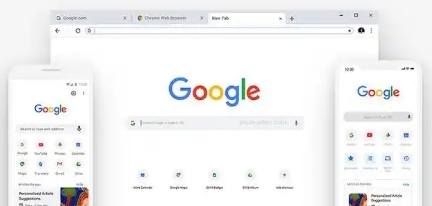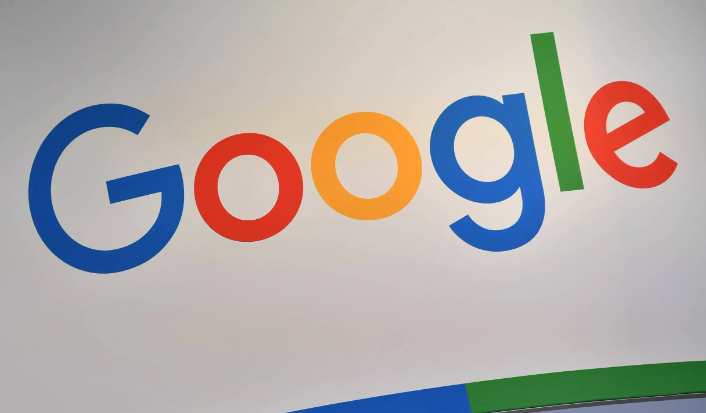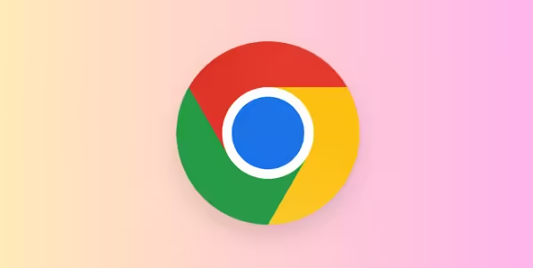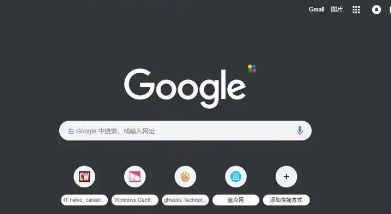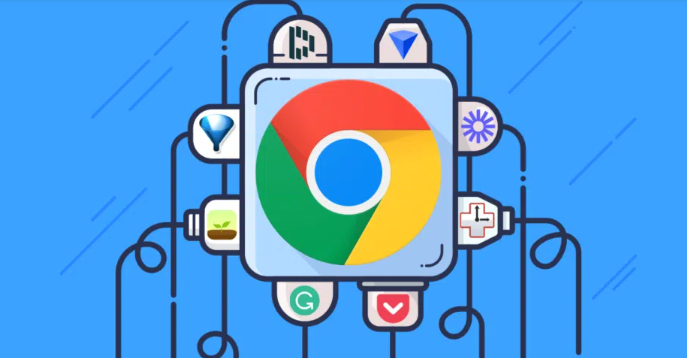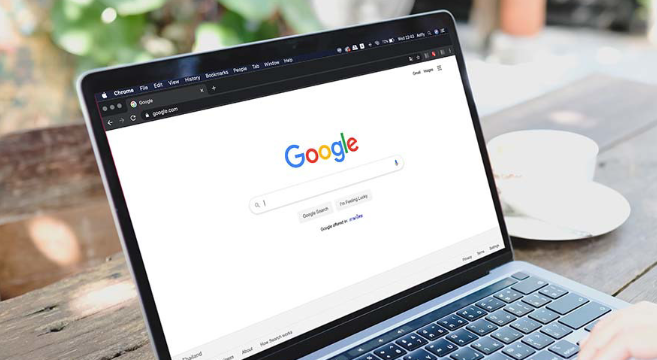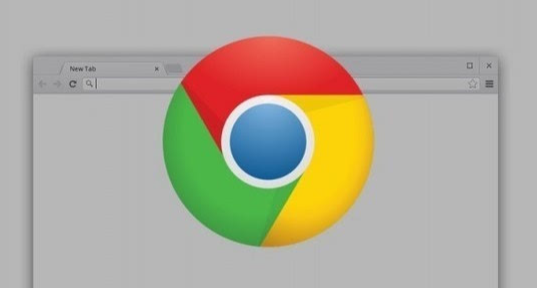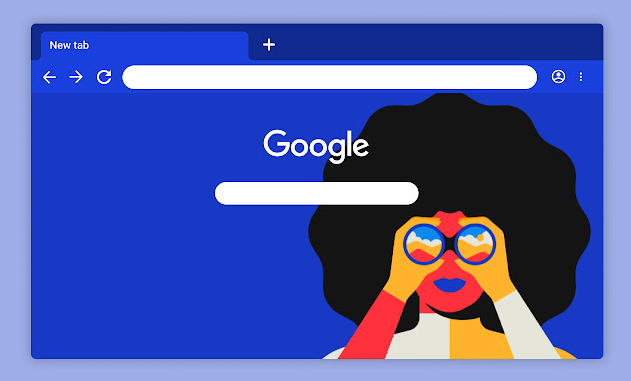教程详情
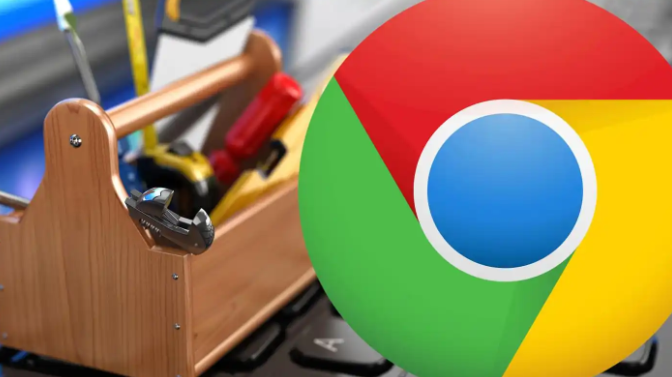
一、登录异常的表现及原因
1. 表现:无法在浏览器右上角看到自己的头像或账户信息,点击同步时提示重新登录;同步进度一直卡在0%,或显示“账户验证失败”等错误信息。
2. 原因:输入错误的用户名或密码;未完成验证码验证(如手机短信、邮箱链接);启用双重验证但未使用应用专用密码;账户被锁定或停用(如多次输错密码触发安全机制)。
二、排查与解决方法
1. 检查网络连接:确保设备能正常访问Google服务,可尝试打开`https://accounts.google.com`,若无法加载,需修复网络问题(如更换DNS、关闭代理、重启路由器)。
2. 重新登录账户:点击右上角头像→“退出”→重新输入正确的邮箱和密码登录。若启用了双重验证,需使用应用专用密码(在Google账户安全页面生成)。
3. 清除浏览器缓存和Cookie:按`Ctrl+Shift+Delete`(Windows)或`Cmd+Shift+Delete`(Mac),勾选“缓存的图片和文件”及“Cookie及其他网站数据”,时间范围选择“全部”,点击“清除数据”。
4. 检查系统时间和时区:确保设备时间与Google服务器时间相差不超过5分钟,错误的时间可能导致同步验证失败。
5. 更新浏览器版本:点击右上角三个点→“帮助”→“关于Google Chrome”,安装最新版本以修复兼容性问题。
6. 查看Google服务状态:访问Google Workspace状态面板,确认是否有全球性服务中断。
三、其他可能原因及处理
1. 扩展程序冲突:禁用所有扩展后重新尝试同步,尤其是广告拦截、隐私保护类插件。
2. 本地数据损坏:进入`chrome://sync-internals`查看日志,若显示数据错误,可尝试重置Chrome设置或重新安装浏览器(需提前备份书签)。
3. 服务器维护或故障:若上述方法均无效,可能是Google服务器临时问题,等待一段时间后再次尝试。
若问题持续,可联系Google支持团队提供详细错误信息(如`chrome://sync-internals`中的日志)以进一步排查。